“บุคคลนี้ไม่พร้อมใช้งานบน Messenger” หมายความว่าอย่างไร

เรียนรู้เกี่ยวกับสถานการณ์ที่คุณอาจได้รับข้อความ “บุคคลนี้ไม่พร้อมใช้งานบน Messenger” และวิธีการแก้ไขกับคำแนะนำที่มีประโยชน์สำหรับผู้ใช้งาน Messenger

เมื่อเวลาผ่านไป แอพมือถือได้กลายเป็นส่วนสำคัญของระบบนิเวศของโทรศัพท์ของเรา หนึ่งในแอพดังกล่าวคือ Facebook แม้ว่าเราอาจไม่ได้ตระหนักถึงคุณสมบัติของแอปที่เปลี่ยนแปลงตลอดเวลา แต่การเปลี่ยนแปลงทางกฎหมายล่าสุดทำให้งานนี้ง่ายขึ้น ดังนั้น เรามาดูฟีเจอร์เพิ่มเติมล่าสุดของ Facebook, คุณสมบัติประวัติลิงก์ และวิธีปิดประวัติลิงก์ของ Facebook อย่างใกล้ชิด หากคุณต้องการ

หากต้องการเข้าถึงหรือปิดฟีเจอร์ประวัติลิงก์ของ Facebook คุณต้องแน่ใจว่าแอพ Facebook ของคุณเป็นปัจจุบันเมื่อเสร็จแล้ว คุณอาจได้รับแจ้งให้ยอมรับข้อกำหนดใหม่ของ Facebook และ Meta โพสต์นี้ คุณลักษณะประวัติลิงก์จะถูกเปิดใช้งาน แม้ว่าในบางประเทศ คุณลักษณะนี้จะถูกปิดใช้งานตามค่าเริ่มต้น และต้องเปิดใช้งานด้วยตนเอง แต่ประวัติลิงก์บน Facebook คืออะไร มาหาคำตอบกัน
ฟีเจอร์ประวัติลิงก์บน Facebook ติดตามลิงก์ที่คุณเยี่ยมชมทั้งหมดโดยใช้แอพ Facebook ซึ่งรวมถึงลิงก์ของเบราว์เซอร์ที่เปิดผ่าน Facebook ข้อมูลนี้จะถูกเก็บไว้เป็นเวลา 30 วันก่อนที่จะถูกลบ Meta ซึ่งเป็นบริษัทแม่ของ Facebook ใช้ข้อมูลนี้เพื่อแสดงโฆษณาที่ตรงเป้าหมายในแอพและบริการต่างๆ คุณยังสามารถใช้คุณสมบัตินี้เพื่อเยี่ยมชมลิงก์ที่คุณเปิดก่อนหน้านี้อีกครั้ง
ตอนนี้เราทราบข้อมูลเพิ่มเติมเกี่ยวกับประวัติลิงก์แล้ว ต่อไปนี้คือสิ่งที่จะเกิดขึ้นเมื่อคุณเลือกไม่รับประวัติลิงก์ของ Facebook สำหรับบัญชีที่ลงชื่อเข้าใช้อยู่ในปัจจุบัน
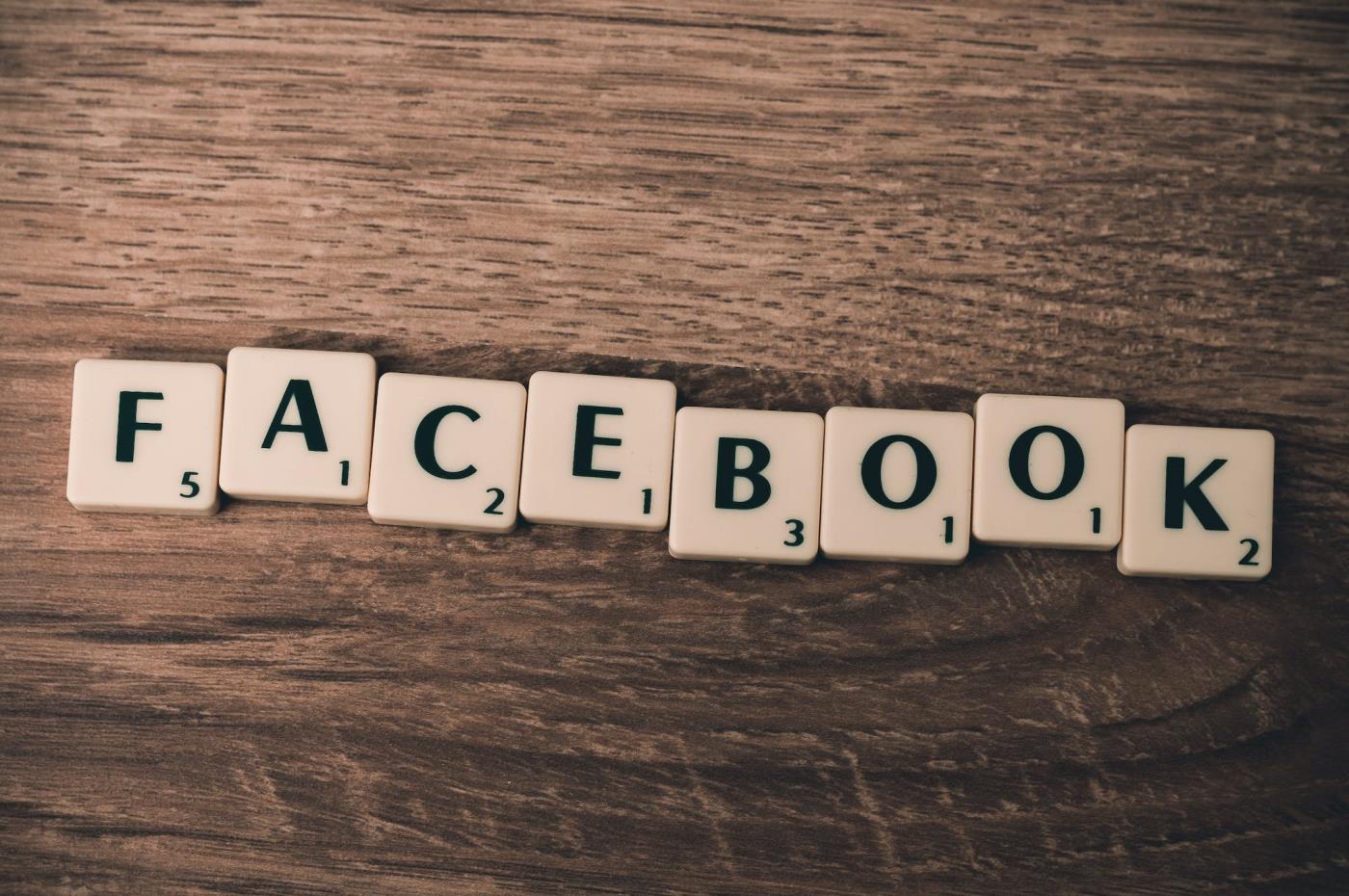
แม้ว่าการบันทึกลิงก์ที่คุณเยี่ยมชมก่อนหน้านี้อาจดูมีประโยชน์ แต่ก็อาจกลายเป็นความเสี่ยงด้านความเป็นส่วนตัวได้ โดยเฉพาะอย่างยิ่งเมื่อ Meta ใช้ข้อมูลนี้สำหรับแอปอื่นที่ไม่ใช่ Facebook โฆษณาที่คุณจะเห็นในอนาคตอันใกล้นี้จะถูกปรับเปลี่ยนตามข้อมูลนี้ด้วย นอกจากนี้ ด้วยประวัติของ Facebook ในด้านความเป็นส่วนตัวของข้อมูล จึงเป็นการดีกว่าที่จะปิดฟีเจอร์การติดตามข้อมูลทั้งหมด โดยเฉพาะอย่างยิ่งเมื่อได้รับตัวเลือก
คุณสามารถใช้เมนูการตั้งค่าบนแอพ Facebook บนมือถือเพื่อปิดใช้งานประวัติลิงก์และล้างข้อมูลที่เกี่ยวข้อง ซึ่งสามารถทำได้หากคุณเปิดลิงก์โดยใช้เบราว์เซอร์ Facebook บนมือถือ นอกจากนี้คุณยังสามารถใช้ตัวเลือกเมนูในแอพ Facebook บนมือถือเพื่อดูและล้างประวัติลิงก์ก่อนหน้าของคุณได้ มาดูทีละขั้นตอนกัน
ขั้นตอนที่ 1:เปิดแอพ Facebook Mobile แล้วแตะไอคอนแฮมเบอร์เกอร์
หมายเหตุ:หากคุณใช้ iPhone ให้แตะที่รูปโปรไฟล์ของคุณที่มุมขวาล่าง
ขั้นตอนที่ 2:ที่นี่แตะที่ 'การตั้งค่าและความเป็นส่วนตัว' จากนั้นแตะที่การตั้งค่า
ขั้นตอนที่ 3:ไปที่ส่วนการตั้งค่าแล้วแตะที่เบราว์เซอร์

ขั้นตอนที่ 4:ที่นี่ ปิดการสลับสำหรับ อนุญาตประวัติลิงก์ เมื่อได้รับแจ้ง ให้แตะ ไม่อนุญาต

ขั้นตอนที่ 5:จากนั้นไปที่ประวัติการเชื่อมโยงแล้วแตะที่ล้าง
ขั้นตอนที่ 6:เลือกล้างอีกครั้งเพื่อยืนยัน

ขั้นตอนที่ 1:แตะไอคอนสามจุดที่มุมขวาบนของเบราว์เซอร์มือถือ Facebook
ขั้นตอนที่ 2:ที่ นี่แตะที่ไปที่การตั้งค่า
เคล็ดลับ:คุณยังสามารถแตะดูประวัติลิงก์เพื่อดูประวัติลิงก์ที่บันทึกไว้ก่อนหน้านี้บน Facebook ได้อีกด้วย
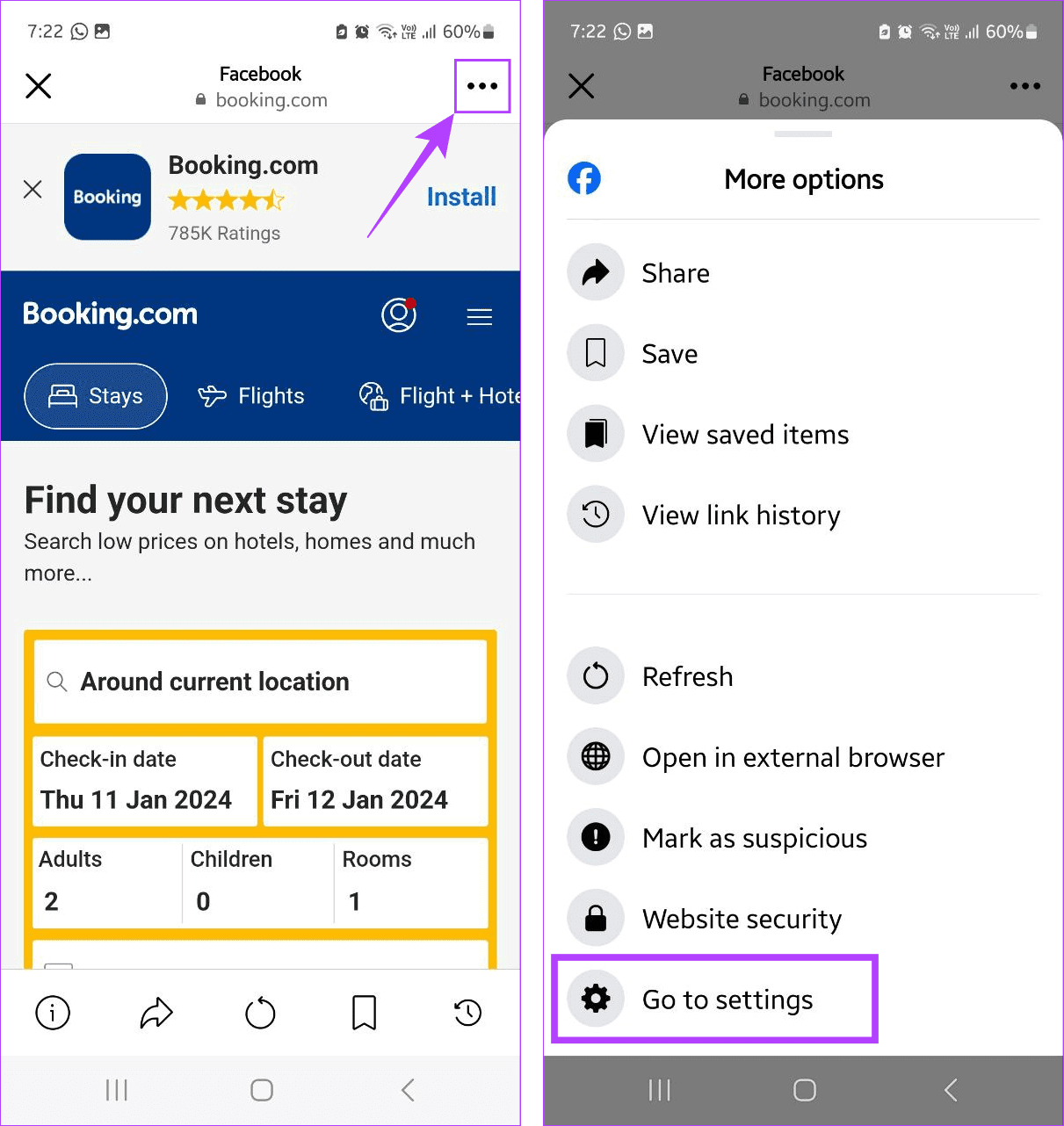
ขั้นตอนที่ 3:นี่จะเป็นการเปิดการตั้งค่าเบราว์เซอร์ ตอนนี้คุณสามารถปิดการสลับอนุญาตประวัติลิงก์ได้แล้ว จากนั้นแตะที่ ไม่อนุญาต

ขั้นตอนที่ 4:หากต้องการล้างประวัติที่บันทึกไว้ก่อนหน้านี้ ให้ไปที่ประวัติลิงก์แล้วแตะล้าง
ขั้นตอนที่ 5:จากนั้นแตะที่ล้างเพื่อยืนยัน

ขั้นตอนที่ 1:เปิด Facebook แล้วแตะที่ไอคอนแฮมเบอร์เกอร์ ผู้ใช้ iPhone สามารถแตะที่รูปโปรไฟล์ของคุณที่มุมขวาล่าง
ขั้นตอนที่ 2:เลื่อนลงและแตะประวัติลิงก์

ขั้นตอนที่ 3:ที่นี่ ตรวจสอบประวัติลิงก์ก่อนหน้าของคุณ เมื่อเสร็จแล้วให้แตะล้างทั้งหมด
ขั้นตอนที่ 4:แตะที่ล้างเพื่อยืนยัน
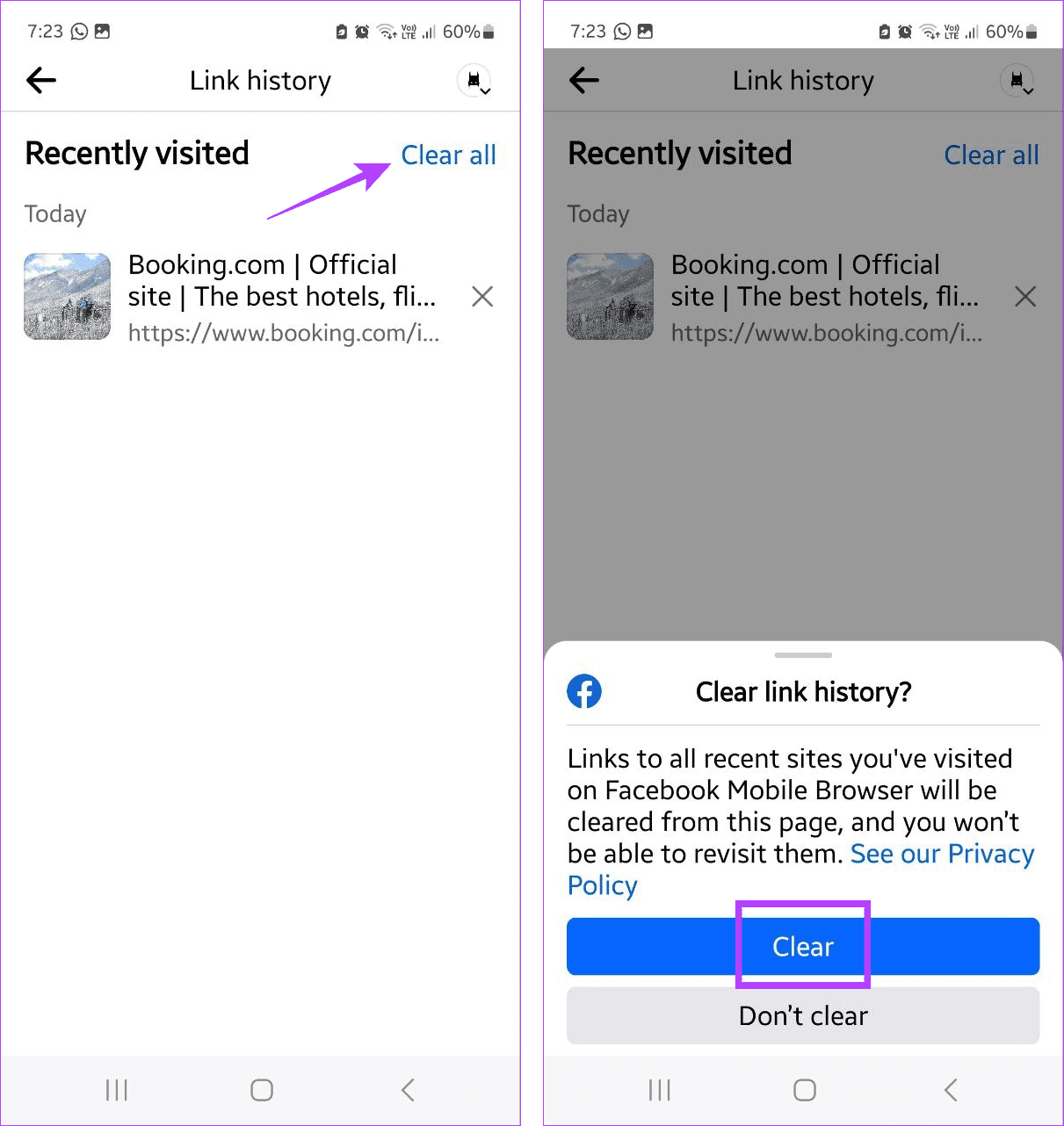
ด้วยวิธีนี้ คุณจะสามารถดูและล้างประวัติลิงก์ที่มีอยู่ใน Facebook ได้ เมื่อเสร็จแล้ว คุณสามารถใช้วิธีการข้างต้นเพื่อปิดประวัติลิงก์สำหรับบัญชี Facebook ของคุณ
อ่านเพิ่มเติม: วิธีบันทึกลิงก์และเพจไว้ใช้ในภายหลังด้วยการบันทึก Facebook
เมื่อปิดใช้งานฟีเจอร์ประวัติลิงก์ของ Facebook จะหยุดติดตามลิงก์ Facebook ทั้งหมดของคุณ อย่างไรก็ตาม หากคุณคิดว่าคุณสมบัตินี้อาจมีประโยชน์ คุณสามารถเปิดใช้งานได้อีกครั้งโดยใช้แอพ Facebook บนมือถือของคุณ ต่อไปนี้เป็นวิธีดำเนินการ
ขั้นตอนที่ 1:เปิด Facebook แล้วแตะที่ไอคอนแฮมเบอร์เกอร์ หรือหากคุณใช้ iPhone ให้แตะที่รูปโปรไฟล์ของคุณที่มุมขวาล่าง
ขั้นตอนที่ 2:เลื่อนลงและแตะประวัติลิงก์

ขั้นตอนที่ 3:เมื่อได้รับแจ้ง ให้แตะที่อนุญาตประวัติลิงก์
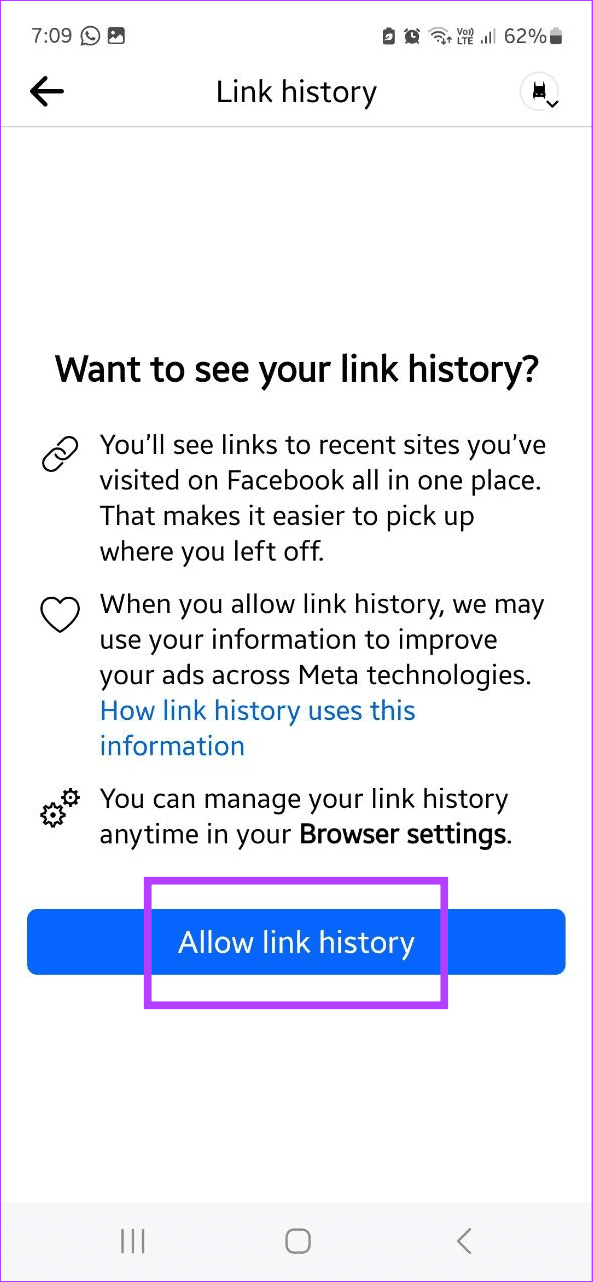
ขั้นตอนที่ 1:เปิดแอพมือถือ Facebook แล้วแตะไอคอนแฮมเบอร์เกอร์ หากคุณเป็นผู้ใช้ iPhone ให้แตะที่รูปโปรไฟล์ของคุณที่มุมขวาล่าง
ขั้นตอนที่ 2:แตะที่การตั้งค่าและความเป็นส่วนตัว จากนั้นแตะที่การตั้งค่า
ขั้นตอนที่ 3:เลื่อนไปที่ส่วนการตั้งค่าแล้วแตะที่เบราว์เซอร์

ขั้นตอนที่ 4:เปิดสวิตช์เพื่ออนุญาตประวัติลิงก์
ขั้นตอนที่ 5:แตะที่อนุญาต
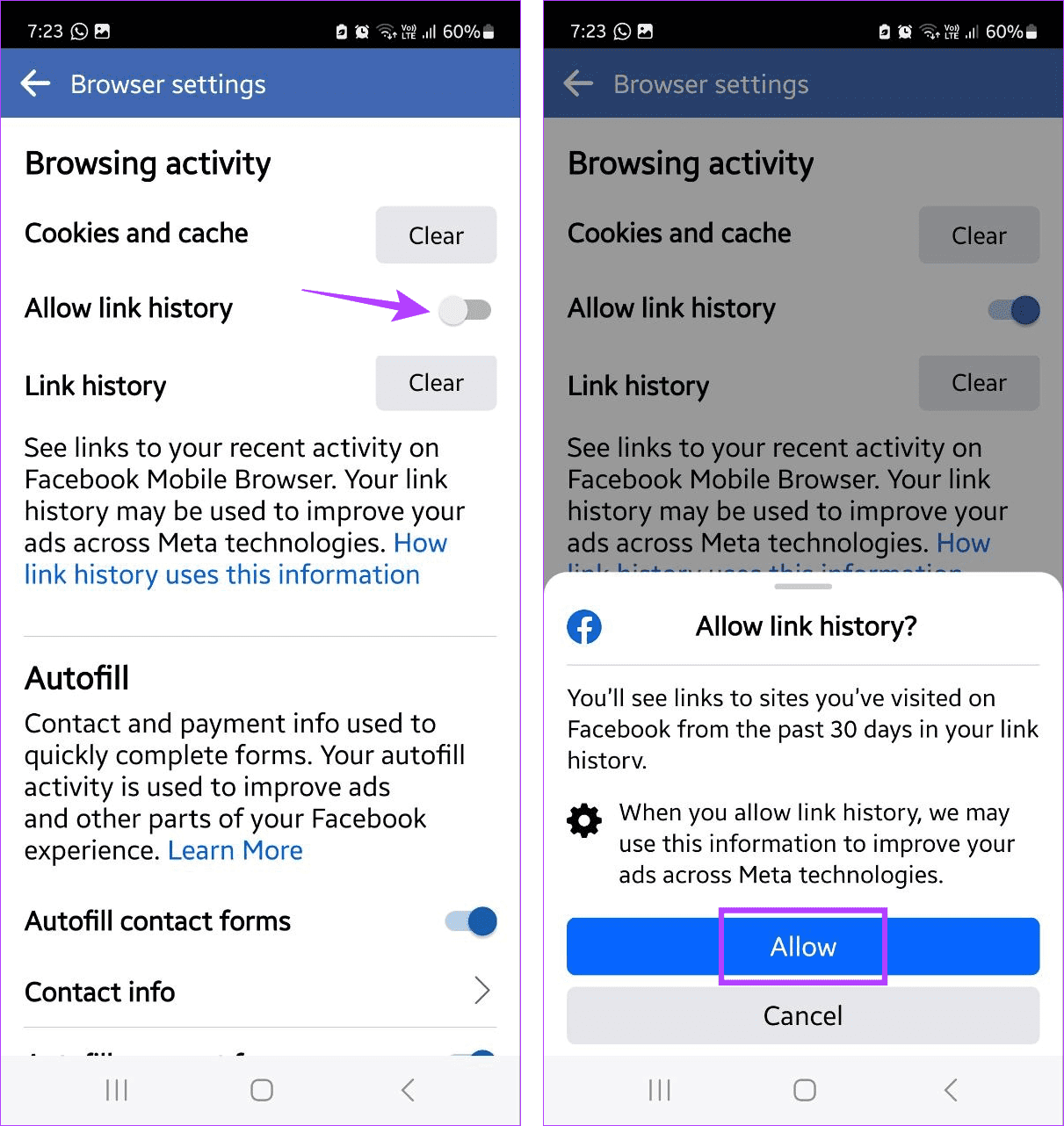
การดำเนินการนี้จะเปิดใช้งานประวัติลิงก์สำหรับบัญชี Facebook ของคุณ ลิงก์ที่คุณเยี่ยมชมโดยใช้แอพ Facebook จะถูกบันทึก
1. คุณสามารถเปิดหรือปิดการใช้งานประวัติ Facebook Link บนเดสก์ท็อปของคุณได้หรือไม่?
ณ ขณะนี้ คุณสามารถดู เปิดใช้งาน และปิดใช้งานคุณลักษณะประวัติลิงก์บนแอปมือถือของ Facebook เท่านั้น ขณะนี้ตัวเลือกนี้ไม่สามารถใช้งานได้บนเดสก์ท็อป
2. ประวัติลิงก์เปิดใช้งานตามค่าเริ่มต้นบน Facebook หรือไม่
ตามรายงานของผู้ใช้ เมื่อคุณยอมรับข้อกำหนดการใช้งานที่อัปเดตโดย Facebook และ Meta บริษัทแม่ คุณลักษณะประวัติลิงก์จะถูกเปิดใช้งานโดยอัตโนมัติ กรณีนี้อาจเกิดขึ้นได้หากคุณใช้งานแอพ Facebook บนมือถือเวอร์ชันล่าสุด อย่างไรก็ตาม หากไม่เป็นเช่นนั้น ให้ใช้ขั้นตอนข้างต้นและเปิดใช้งานฟีเจอร์ประวัติลิงก์ในแอปของคุณ
3. Facebook จะลบข้อมูลประวัติลิงก์ของคุณทันทีหรือไม่?
แม้ว่าการล้างประวัติลิงก์ภายในแอพ Facebook บนมือถือจะลบรายการที่มีอยู่ในปัจจุบัน แต่จะยังคงสามารถใช้งานได้บนเซิร์ฟเวอร์ของ Meta เป็นเวลา 30 ถึง 90 วัน โพสต์นี้ Facebook จะลบทิ้งให้หมด
4. ลิงก์ที่เยี่ยมชมผ่านการแชทของ Facebook Messenger นับรวมในประวัติลิงก์ของ Facebook หรือไม่
ไม่ ลิงก์ที่คุณเยี่ยมชมผ่านการแชทบน Facebook Messenger จะไม่นับรวมในข้อมูลประวัติลิงก์ของคุณบน Facebook
การติดตามการเปลี่ยนแปลงแอปอย่างต่อเนื่องอาจทำให้เหนื่อยแต่ก็จำเป็น ดังนั้น เราหวังว่าบทความนี้จะช่วยให้คุณเข้าใจมากขึ้นว่าประวัติลิงก์คืออะไร และคุณจะปิดประวัติลิงก์ของ Facebook ได้อย่างไร หากจำเป็น นอกจากนี้ หากคุณเบื่อกับการได้รับคำขอเป็นเพื่อนที่ไม่พึงประสงค์หยุด Facebook ไม่ให้แนะนำคุณกับผู้อื่น
เรียนรู้เกี่ยวกับสถานการณ์ที่คุณอาจได้รับข้อความ “บุคคลนี้ไม่พร้อมใช้งานบน Messenger” และวิธีการแก้ไขกับคำแนะนำที่มีประโยชน์สำหรับผู้ใช้งาน Messenger
ต้องการเพิ่มหรือลบแอพออกจาก Secure Folder บนโทรศัพท์ Samsung Galaxy หรือไม่ นี่คือวิธีการทำและสิ่งที่เกิดขึ้นจากการทำเช่นนั้น
ไม่รู้วิธีปิดเสียงตัวเองในแอพ Zoom? ค้นหาคำตอบในโพสต์นี้ซึ่งเราจะบอกวิธีปิดเสียงและเปิดเสียงในแอป Zoom บน Android และ iPhone
รู้วิธีกู้คืนบัญชี Facebook ที่ถูกลบแม้หลังจาก 30 วัน อีกทั้งยังให้คำแนะนำในการเปิดใช้งานบัญชี Facebook ของคุณอีกครั้งหากคุณปิดใช้งาน
เรียนรู้วิธีแชร์เพลย์ลิสต์ Spotify ของคุณกับเพื่อน ๆ ผ่านหลายแพลตฟอร์ม อ่านบทความเพื่อหาเคล็ดลับที่มีประโยชน์
AR Zone เป็นแอพเนทีฟที่ช่วยให้ผู้ใช้ Samsung สนุกกับความจริงเสริม ประกอบด้วยฟีเจอร์มากมาย เช่น AR Emoji, AR Doodle และการวัดขนาด
คุณสามารถดูโปรไฟล์ Instagram ส่วนตัวได้โดยไม่ต้องมีการตรวจสอบโดยมนุษย์ เคล็ดลับและเครื่องมือที่เป็นประโยชน์สำหรับการเข้าถึงบัญชีส่วนตัวของ Instagram 2023
การ์ด TF คือการ์ดหน่วยความจำที่ใช้ในการจัดเก็บข้อมูล มีการเปรียบเทียบกับการ์ด SD ที่หลายคนสงสัยเกี่ยวกับความแตกต่างของทั้งสองประเภทนี้
สงสัยว่า Secure Folder บนโทรศัพท์ Samsung ของคุณอยู่ที่ไหน? ลองดูวิธีต่างๆ ในการเข้าถึง Secure Folder บนโทรศัพท์ Samsung Galaxy
การประชุมทางวิดีโอและการใช้ Zoom Breakout Rooms ถือเป็นวิธีการที่สร้างสรรค์สำหรับการประชุมและการทำงานร่วมกันที่มีประสิทธิภาพ.


![วิธีกู้คืนบัญชี Facebook ที่ถูกลบ [2021] วิธีกู้คืนบัญชี Facebook ที่ถูกลบ [2021]](https://cloudo3.com/resources4/images1/image-9184-1109092622398.png)





